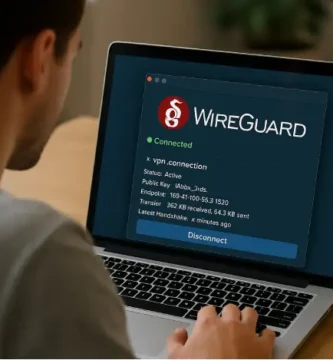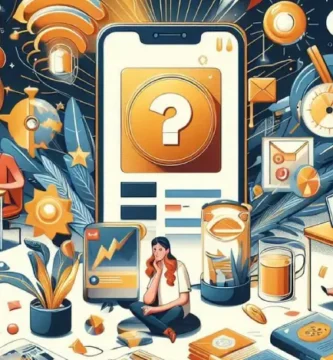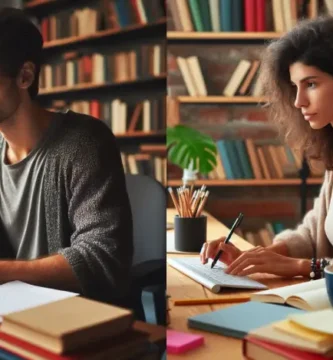Tabla de Contenido
Apple CarPlay te facilita las cosas cuando estás al volante. Puedes llevar a cabo la mayoría de estas tareas hablando directamente con Siri en lugar de manipular los controles de la pantalla táctil que te apartan de la carretera.
Apple sigue reforzando las capacidades de CarPlay añadiendo varias funciones nuevas y eliminando algunos obstáculos molestos.
Si conectas tu iPhone al puerto Bluetooth o USB de tu coche en los modelos compatibles, puedes confiar en CarPlay para que te ayude a obtener instrucciones de conducción, escuchar música y otros tipos de audio, hacer y recibir llamadas telefónicas, y escuchar y responder a mensajes de texto.
Las últimas actualizaciones permiten la multitarea, mejoran la integración de Siri, añaden estaciones de carga de vehículos eléctricos en Mapas e introducen una nueva vista de calendario
Una de las mejores mejoras es el cambio que permite a un pasajero consultar el iPhone conectado sin interrumpir lo que se ve en el salpicadero de CarPlay. A continuación te ofrecemos algunos consejos y trucos que deberían ayudarte a utilizar CarPlay de forma aún más eficaz.
Te puede Interesar Ver también Ok Google configurar mi dispositivo Android o Google Configurar mi dispositivo nuevo.
¿Qué es Apple CarPlay?
En esencia, CarPlay es la forma que tiene Apple de llevar iOS a los sistemas de infoentretenimiento y salpicaderos de los coches.
Está diseñado para mostrar la información del iPhone en la unidad de infoentretenimiento integrada en el coche, vamos, la tablet que viene instalada, ofreciendo a los conductores una forma segura de hacer llamadas telefónicas, enviar mensajes de texto, escuchar música y acceder a Mapas.
Todas las cosas que un conductor podría querer hacer con un iPhone mientras conduce un coche.
¿Cómo funciona CarPlay?
Cuando se conecta a un sistema de salpicadero a través del puerto Lightning del iPhone o de forma inalámbrica en algunos coches, CarPlay da al usuario acceso en el coche a la información almacenada en el iPhone.
Como los contactos para las llamadas telefónicas y los mensajes, las listas de reproducción de música y los controles, Mapas para la navegación, los eventos del calendario, etc. Como CarPlay extrae la información del iPhone, prácticamente no hay que configurar nada.
Los fabricantes de automóviles han estado incorporando la compatibilidad con CarPlay en los coches desde 2015, pero también hay una manera de obtener CarPlay en los vehículos existentes: muchos sistemas de salpicadero del mercado de accesorios de empresas como Sony, Pioneer, Kenwood y Alpine son compatibles con CarPlay y están fácilmente disponibles a precios razonables.
Porsche incluso ha creado un sistema de posventa para los modelos de Porsche que se remontan a la década de 1960. Más de 400 vehículos fabricados a partir de 2016 incluyen CarPlay, lo que abarca a la mayoría de los fabricantes de automóviles.
CarPlay está diseñado para ser manos libres, introduciendo la menor distracción posible para el conductor, y por esa razón, está basado en la voz y depende del asistente personal de Apple, Siri.
Siri se utiliza para realizar una serie de acciones en el coche, como realizar llamadas telefónicas, obtener direcciones, enviar y leer mensajes de texto, reproducir música, acceder a aplicaciones, etc.
Existen controles físicos en forma de botones y mandos que pueden activar Siri para fines de CarPlay, pero estos controles varían de un vehículo a otro, en función de cómo los haya implementado cada fabricante.
Los sistemas con pantallas táctiles son capaces de acomodar la entrada táctil también, y los adaptadores especiales pueden mejorar la integración en el coche de las soluciones CarPlay del mercado de accesorios.
¿Para que sirve CarPlay Apple?
iOS ya ofrece una experiencia consistente de Apple en tabletas y smartphones, pero con CarPlay, eso también se extiende al coche en un formato fácil de usar con el que la gente ya está familiarizada.
Dado que CarPlay es un esfuerzo bastante ambicioso que requiere la cooperación de los fabricantes de automóviles y las empresas de hardware de terceros, al principio tardó en despegar, pero en la actualidad hay toda una gama de vehículos con CarPlay y la compatibilidad con CarPlay es cada vez más común.
Los consumidores están cada vez más interesados en CarPlay como característica de los coches nuevos, y el aumento de la competencia está estimulando a más fabricantes a adoptar la función.
iOS 13 trajo una importante revisión a CarPlay, con un diseño actualizado y modernizado que cuenta con esquinas redondeadas, nuevas vistas de tabla y una barra de estado actualizada.
CarPlay ofrecerá un acceso más fácil a los mapas, los controles de audio y las Sugerencias de Siri, además de un nuevo diseño para el Calendario que facilita la visualización de los eventos del día de un vistazo.
Apple Music tiene un nuevo aspecto que incluye las carátulas de los álbumes en Now Playing y herramientas de descubrimiento actualizadas, y cuando actives Siri, esta solo ocupará parte de la pantalla para que puedas seguir viendo el resto de la interfaz de CarPlay.
Apple Maps está disponible de forma persistente en el salpicadero en iOS 13, incluso cuando hay puntos de interés, y muchas de las funciones de Mapas de iOS 13 están disponibles en CarPlay, como una mejor planificación de rutas, búsqueda y navegación, junto con una nueva vista de cruces que ofrece una imagen más clara de las intersecciones y del carril en el que hay que estar.
Las colecciones y los favoritos, características de iOS 13 en Mapas, están disponibles en CarPlay para que puedas obtener direcciones de tus lugares favoritos rápidamente.
Los sistemas de CarPlay son capaces de aprovechar «Oye Siri» cuando los fabricantes de automóviles incorporan la función, y No molestar mientras se conduce puede activarse en CarPlay.
Últimas Lecturas Recomendadas.
Hay un modo de luz que es una alternativa al tradicional modo oscuro, y hay una aplicación de ajustes para cambiar las opciones de visualización y la configuración de No Molestar. Las nuevas funciones de CarPlay están disponibles en los iPhone actualizados a iOS 13.
En iOS 14, CarPlay admite fondos de pantalla personalizables, por lo que se puede elegir un nuevo aspecto para el salpicadero y la pantalla de inicio de CarPlay.
Los coches con pantallas verticales también tienen ahora la opción de una barra de estado en la parte inferior de la pantalla de CarPlay, para obtener vistas más amplias de las apps y una disposición más natural.
Se admiten categorías de apps adicionales, por lo que los usuarios de CarPlay podrán descargar apps de aparcamiento de terceros, de carga de vehículos eléctricos (incluida la app ChargePoint con integración en CarPlay) y de pedidos rápidos de comida.
Siri en CarPlay puede enviar mensajes de audio y compartir los tiempos de llegada con amigos y familiares
Mapas
Gracias a la aplicación Mapas de Apple en el iPhone, Mapas dentro de CarPlay permite a los usuarios obtener indicaciones detalladas giro a giro para ayudarles a navegar.
La interfaz de CarPlay muestra claramente la ruta, las instrucciones de conducción, las condiciones del tráfico y las indicaciones visuales de los próximos giros.
También se incluye la hora estimada de llegada, junto con una estimación del tiempo de conducción y la distancia hasta llegar al destino.
Mapas se nutre de la información de localización de apps como Mensajes, Calendario y Correo, y también incluye las búsquedas anteriores realizadas en iOS.
Por ejemplo, si un usuario tiene una ubicación específica para una próxima reunión almacenada en la aplicación Calendario, Mapas extrae esa información en la interfaz de CarPlay.
Mapas también permite realizar comandos de voz a través de Siri, por lo que es posible pedirle a Siri que encuentre una gasolinera, un museo o una dirección concreta.
En iOS 10, Mapas ganó alertas de tráfico y rutas alternativas para ahorrar tiempo en zonas con mucho tráfico.
A partir de iOS 12, CarPlay funciona con aplicaciones de Mapas de terceros, como Google Maps, lo que ofrece a los usuarios de CarPlay una alternativa a Mapas de Apple.
Muchas apps de mapas han adoptado la compatibilidad con CarPlay tras la actualización, incluyendo Google Maps, Waze y otras.
Mensajes
Al igual que con las llamadas telefónicas, el envío de un mensaje depende de Siri. Los mensajes se dictan en voz alta al asistente de voz, y Siri confirma el contenido del mensaje para garantizar su exactitud antes de enviarlo.
Cuando se recibe una respuesta, Siri pregunta si el usuario quiere que se lea en voz alta y luego da la opción de enviar otro mensaje de texto, con toda la interacción basada en la voz para evitar que los usuarios miren sus iPhones mientras conducen.
Los comandos de ejemplo dentro de la aplicación Mensajes incluyen «Leer mensaje de Kelly» o «Enviar mensaje a mamá», seguido del contenido del mensaje.
Teléfono
Con la aplicación Teléfono, es posible pedirle a Siri que marque las llamadas, devuelva las llamadas perdidas y escuche el correo de voz.
La app Teléfono de CarPlay también tiene un teclado para poder introducir los números en la pantalla táctil, pero en su mayor parte, las llamadas se pueden iniciar pidiendo a Siri que marque un contacto existente.
Un usuario puede decir «Llamar a mamá», por ejemplo, para realizar una llamada telefónica a través del sistema de altavoces del coche.
Los controles del coche también se utilizan junto a la pantalla táctil para funciones como silenciar llamadas o iniciar conferencias telefónicas.
Audiolibros
La app Audiolibros forma parte de la app iBooks y permite a los usuarios escuchar audiolibros en sus vehículos.
Podcasts
Con la app Podcasts, los usuarios de CarPlay pueden escuchar sus podcasts descargados.
La interfaz de CarPlay es similar a la de los dispositivos iOS y debería ser inmediatamente familiar para aquellos que utilizan con frecuencia la app Podcasts.
Apple Music
La app CarPlay Music permite a los clientes acceder a contenidos descargados de iTunes, al servicio de streaming Apple Music.
Al igual que otras aplicaciones de CarPlay, la interfaz de la aplicación Música es inmediatamente reconocible, con acceso a artistas, canciones y listas de reproducción.
Con Siri, es posible que los suscriptores de Apple Music reproduzcan una canción o un artista específico a la carta con órdenes como «Siri, reproduce a Beyonce».

¿Cómo Activar Apple CarPlay?
Para activar Apple CarPlay, debes conectar tu iPhone al puerto USB principal del coche. En algunos vehículos, puedes conectar tu iPhone al coche de forma inalámbrica.
Si tu coche está equipado con Apple CarPlay, el sistema se iniciará en la pantalla de infoentretenimiento.
Si tienes un bloqueo en tu pantalla de inicio, te pedirá que lo desbloquees.
A continuación, accederá a las aplicaciones de tu teléfono, como Spotify, Waze, mensajes de texto y otras. Incluso puedes acceder a Siri y a Google Maps.
A medida que Apple y los fabricantes de automóviles actualizan sus sistemas, tú también deberías hacerlo.
Las actualizaciones pueden añadir nuevas aplicaciones a la oferta y hacer que algunas de las más antiguas funcionen mejor.
Nos ha encantado comprobar que, tras una actualización, Apple Maps ha añadido señales de límite de velocidad a la navegación, que se muestran muy bien en la pantalla de infoentretenimiento.
El desarrollo de Apple CarPlay llevó casi una década (existe desde 2014). Si tienes iOS 7.1 o superior instalado en tu iPhone, tienes Apple CarPlay.
No necesitas descargar Apple CarPlay para tenerlo en tu teléfono. Viene preinstalado y se lanza automáticamente cuando tu coche está equipado con Apple CarPlay.
Los vehículos a partir de 2014 pueden venir equipados con Apple CarPlay.
Trucos y consejos de Apple CarPlay
Siempre se puede sacar más partido a esta magnífica herramienta que te hará la conducción más seguro y fiable, como son:
1. Recordar dónde has aparcado
Esta es quizás más una función de Apple Maps que de Apple CarPlay, pero recuerda que ambas suelen ser efectivamente lo mismo.
Desde Ajustes en iOS, pulsa en Mapas y luego en Mostrar ubicación de aparcamiento: siempre que hayas estado conectado al salpicadero de tu coche con CarPlay justo antes de salir del coche, entonces tu ubicación de aparcamiento se marcará en Apple Maps.
Debería significar que pasas menos tiempo buscando tu coche a la vuelta… en teoría.
2. No molestar
No necesariamente quieres que te llegue un aluvión de mensajes mientras conduces, y puedes gestionarlo a través de CarPlay.
Abre la app de Ajustes en tu salpicadero, luego elige No molestar mientras conduces y activa la opción Activar con CarPlay para que el modo se active automáticamente cuando CarPlay esté conectado.
Para configurar realmente cómo funciona en cuanto a las notificaciones, elige No molestar desde los Ajustes de tu iPhone.
3. Encontrar más aplicaciones
No hay una lista maestra de aplicaciones compatibles con CarPlay en ningún sitio, aunque la página oficial de Apple sobre CarPlay menciona bastantes de ellas. A estas alturas, casi todas las aplicaciones de audio y música que existen son compatibles con CarPlay, por lo que deberías poder abastecer tu panel de control de CarPlay con aplicaciones útiles. En cuanto a las alternativas a las aplicaciones predeterminadas de Apple, prueba con WhatsApp para tus mensajes o Pocket Casts para los podcasts, por ejemplo.
4. Tomar capturas de pantalla de CarPlay
Puedes hacer capturas de pantalla de Apple CarPlay haciendo una captura de pantalla en tu iPhone (mantén pulsado el botón de encendido y el de bajar el volumen), lo que hará que coja también la pantalla de CarPlay.
Obtendrás dos imágenes separadas en la aplicación Fotos, listas para ser compartidas o editadas según sea necesario.
5. Aprovecha al máximo Siri
Cuanto menos tiempo pases tocando la pantalla mientras conduces, más seguro estarás, y Siri puede ayudar en este sentido.
Algunos comandos de voz útiles son «obtener indicaciones para…», «llamar a…», «reproducir más canciones como esta» y «recordarme que… cuando llegue a casa».
También puedes decir «Siri, lee mis mensajes» para que tus mensajes de texto recientes se lean en voz alta, con la opción de responder.
Los mensajes entrantes provocan una alerta, pero no se leen en voz alta por defecto.
6. Consigue la ayuda de tu pasajero
Esto no siempre fue así, pero ahora tu iPhone puede funcionar de forma independiente a CarPlay, lo cual es genial.
No estamos sugiriendo que quites la vista de la carretera para empezar a trastear con tu smartphone, pero sí significa que si tienes un pasajero, puede usar tu iPhone por ti.
Si quieres añadir algunas pistas más a una lista de reproducción de música, por ejemplo, entonces tu pasajero puede utilizar la aplicación de tu teléfono en lugar de CarPlay.
7. Personalizar las pantallas de inicio
Para cambiar el aspecto del panel de control de CarPlay, ve a tu iPhone. En Ajustes, toca General y CarPlay, luego elige tu coche conectado y selecciona Personalizar.
La pantalla que verás entonces te permite elegir qué aplicaciones compatibles con CarPlay aparecen realmente en el salpicadero.
Probablemente no querrás incluirlas todas, así que utiliza los tiradores de la derecha de la lista para alterar el orden de las apps, lo que cambia la forma en que se muestran en el salpicadero.
8. Personaliza el aspecto de CarPlay
CarPlay viene con un par de opciones de personalización útiles a las que puedes acceder abriendo la app de Ajustes en el salpicadero de tu coche.
Elige Aspecto para establecer si el Modo Oscuro está siempre activado o solo por las noches.
También puedes seleccionar Fondo de pantalla para elegir un fondo diferente para la interfaz de CarPlay.
Aunque no hay una gran cantidad de opciones aquí, al menos puedes cambiar un poco la estética si te aburres del aspecto por defecto.
¿Por qué utilizar Apple CarPlay?
Todo el mundo utiliza su teléfono en el coche en alguna medida. Una de las mejores cosas de Apple CarPlay es que ambos ofrecen una forma más segura de manejar tu teléfono mientras conduces.
Ventajas de utilizar Apple CarPlay
- Fácil de usar y se puede utilizar con la activación por voz.
- Se puede controlar con los botones del volante en los coches equipados con los sistemas.
- No es necesario utilizar el sistema de mensajería de Apple para que los sistemas funcionen con los mensajes de texto entrantes. Aplicaciones como Facebook Messenger, Skype e incluso WhatsApp funcionará.
- Puedes escuchar una variedad de plataformas de música en Apple CarPlay, incluyendo Pandora, Spotify y otras.
Desventajas de utilizar Apple CarPlay
- Algunas de las cosas que pueden no gustar de Apple CarPlay incluyen el hecho de que no todas las apps están disponibles en la plataforma.
- El reconocimiento de voz no es preciso.
- Si estás tratando de enviar mensajes de texto o correos electrónicos precisos usando Siri no esperes la perfección.
- Si intentas dictar hacia dónde navegar, prepárate para repetirte.
- Ni Apple CarPlay ni Android Auto resuelven el problema de que te puedas distraer mientras lo utilizas.
Para utilizar simplemente los sistemas de tu teléfono en coches no habilitados con CarPlay o Android Auto, accesorios como un cable auxiliar (sobre 9 euros en Amazon) conectará tu teléfono al audio y un soporte magnético (sobre doce dolares en Amazon) fijará tu teléfono al salpicadero.
Un receptor Bluetooth (sobre 16 € en Amazon) es una gran alternativa para los usuarios de iPhone que no pueden conectarse a un cable AUX tradicional.
¿Cómo puedo saber si mi coche tiene Apple CarPlay?
La mayoría de los coches de 2014 o posteriores ofrecen Apple CarPlay y/o Android Auto.
Para saber si tu vehículo tiene Apple CarPlay puedes consultar el manual de usuario o hacer una búsqueda en Google del año, marca y modelo de tu vehículo.
También puedes conectar tu teléfono al puerto USB principal de tu coche (a no ser que tenga una base inalámbrica) y mirar el menú en su pantalla.
Si tu coche lo tiene, aparecerá una aplicación en la pantalla y te pedirá permiso en tu teléfono. Estas aplicaciones son muy fáciles de usar, pero si tienes problemas, siempre está Google (¡y YouTube!).
Algunos sistemas de coches lanzan automáticamente Apple CarPlay cuando conectas tu teléfono (Hyundai, por ejemplo); otros requieren que lo actives a través del sistema de infoentretenimiento (BMW, por ejemplo).
¿Si mi vehículo no tiene Apple CarPlay lo puedo tener?
Algunas marcas de coches tardaron unos años en integrar Apple CarPlay (Toyota, por ejemplo, no lo añadió hasta 2018), y no todas las marcas son compatibles con ambos sistemas.
Toyota aún no es compatible con Android Auto. Sin embargo, si tu coche es más reciente que 2014 y tiene un sistema de infoentretenimiento con capacidad de navegación, es posible que puedas obtener una actualización de software que incluya Apple CarPlay y/o Android Auto, aunque es posible que tengas que pagar una cuota por ello.
Si tu coche es anterior a 2014, puedes utilizar Apple CarPlay o Android Auto, pero tendrás que conseguir algunos elementos del mercado de accesorios o instalar aplicaciones adicionales para que funcione.
Android Auto es más sencillo de utilizar en los coches más antiguos, ya que puedes usar el sistema en la pantalla de tu teléfono. Apple CarPlay no funciona solo con el teléfono. Tendrás que descargar otro software para que funcione en tu teléfono.
Sergio es un entusiasta de la tecnología y las finanzas al que le encanta estar al día de las últimas tendencias.
Siempre busca nuevas formas de mejorar sus conocimientos y habilidades, y disfruta compartiendo su pasión por la tecnología y las finanzas con los demás.